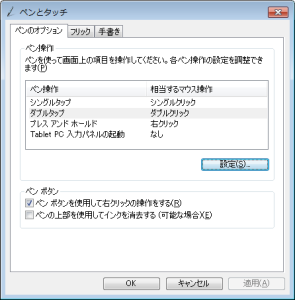ちなみにシングルタップは変更できません。
ペンのボタン操作感を設定する方法
「ペン操作」
●ダブルタップ
ダブルタップにカーソルを合わせ設定を押すと
ダブルクリックとして成立する一度目と二度目のタップとの
時間や距離を設定するウインドウが出現します。
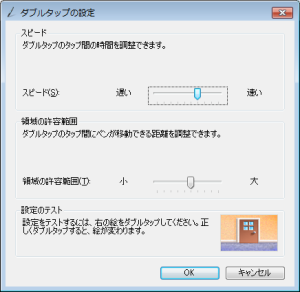
設定のテストの部分のドアのある絵はダブルクリックが成立すると
絵のドアが閉じている状態なら開いた状態に変化し
開いている状態なら閉じた状態に変化します。
この機能のおかげでダブルクリックが自分の感覚にあうように
調整しやすくなっています。
●プレス アンド ホールド
プレス アンド ホールドはタップを長時間押し続けると右クリックとなる機能です。
カーソルを合わせ設定を押すとプレス アンド ホールドとして成立する
速度と継続時間を設定するウインドウが出現します。
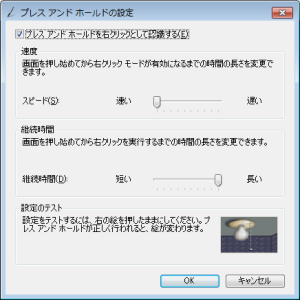
チェックボックスの「プレス アンド ホールドを右クリックとして認識する」の
チェックを外すとプレス アンド ホールド自体が無効になります。
速度の項目はスピードを遅いにするほど
右クリックとして発生するまで押し続ける時間が長くなります。
継続時間を短いにすると押し続けると通常状態に戻る時間が速くなります。
設定のテストの部分のない状態なら点灯した状態に変化し
点灯している状態ならライトのある絵は右クリックが成立すると
絵のライトが点灯してい点灯していない状態に変化します。
●Table PC 入力パネルの起動
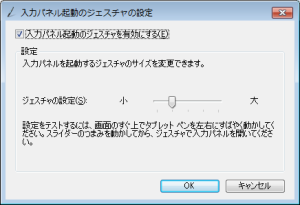
チェックボックスの「入力パネル起動のジェスチャを有効にする」の
チェックを外すとジェスチャで入力パネルが起動しなくなります。
ジェスチャの設定は小にするほど小さく入力しても発動するようになります。
「ペン ボタン」
チェックボックスのON/OFFで機能を制限します。
●「ペン ボタンを使用して右クリックの操作をする」のチェックを
外すと右クリック機能だけが無効になります。
プロパティでラジアルメニュー呼び出し等の他の機能を
割り当てている場合は無効になりません。
●「ペンの上部を使用してインクを消去する」のチェックは
CTL-480/S0にボタンが存在しないので関係ありません。
wacom Intuos Pen Sサイズ CTL-480/S0
wacom
![]()
次はフリックのオプションをまとめます。